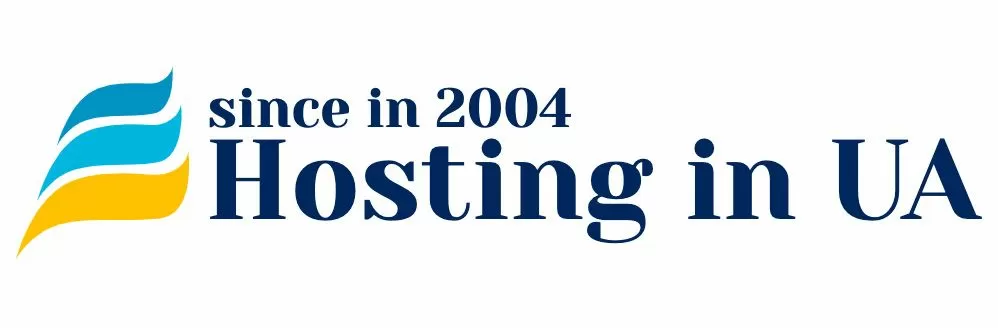Програмні продукти 1С Підприємство Бухгалтерія прийнято розміщувати на сервері під операційною системою Windows. Перевагами цього рішення є зручність та практичність, але головний недолік – велика вартість підтримки:
- Windows Server Standard Edition 2019/2022 – від 12 €/міс за 1 ядро.
- SQL Server Web Edition - 20 € / міс за 1 ядро (до замовлення мінімум 2 ядра).
- Remote Desktop Services - 15 € / міс за 1 користувача.
Використання 1С-сервера для компанії з 10 працівників спричиняє значні витрати, не враховуючи при цьому саму ліцензію 1С та вартість самого сервера.
Що робити у такому разі? На щастя, розробниками передбачено підтримку Linux. Використання ОС та СУБД PostgreSQL безкоштовне, кількість сесій регулюється налаштуваннями сервера.
На перший погляд, Linux може здатися складною операційною системою в порівнянні з тією ж Windows. Використання та налаштування Linux має свої нюанси, але з кожним оновленням система стає набагато зрозумілішою за середньостатистичний користувач і може використовуватися на стаціонарних ПК нарівні з іншими ОС, наприклад, Windows або MacOS.
У цьому матеріалі ми докладно розглянемо налаштування сервера Linux з графічною оболонкою для використання 1С. Для прикладу було взято Linux Mint з графічним оточенням Cinnamon, оскільки цей інтерфейс інтуїтивно зрозумілий і вимагає поглиблених знань термінала. Можна використовувати будь-який доступний.
Крок 1. Для початку потрібно завантажити образ ISO через панель VMmanager:
Крок 2. Підключаємо ISO-образ до сервера через пункт Диски:
Крок 3. Тепер необхідно увімкнути сервер і перейти до VNC:
Крок 4. Установка операційної системи нескладна, інтуїтивно все просто і нічим не відрізняється від установки на ПК для домашнього використання. На цьому етапі потрібно підтвердити рекомендовані установником параметри, вибрати мову, розкладку, місцезнаходження, а також створити користувача та встановити пароль. За часом процедура займе трохи більше 10 хвилин часу.


Крок 5. Після завершення встановлення необхідно вимкнути сервер та вимкнути ISO-образ.
Крок 6. Потім знову авторизуйтесь VNC VMmanager за допомогою доступів, які були вказані під час встановлення. Після авторизації настройте мережу за допомогою іконок мережі та Параметрів мережі.

Для інших дистрибутивів настройки схожі: IP-адреса, налаштування, шлюз, можна знайти в інструкції до сервера.
Зверніть увагу! З великою ймовірністю як шлюз потрібно буде прописати 10.0.0.1 - це особливість роботи нових кластерів з технологією VPU. Якщо ваш сервер з вказаного кластера, про це буде вказано в інструкції до сервера.
Крок 7. За допомогою меню програм потрібно відкрити термінал і встановити наступні залежності:
- sudo apt install unixodbc libgsf-bin t1utils ttf-mscorefonts-installer

Крок 8. Після завершення налаштування сервера перейдіть до встановлення пакетів 1С. Завантажити їх можна на порталі ІТС, додатково потрібні ліцензії.
У нашому випадку потрібно використовувати .deb-пакети:
- 1c-enterprise83-client
- 1c-enterprise83-client-nls
- 1c-enterprise83-common
- 1c-enterprise83-common-nls
- 1c-enterprise83-crs
- 1c-enterprise83-server
- 1c-enterprise83-server-nls
- 1c-enterprise83-ws
- 1c-enterprise83-ws-nls
Завантажити їх можна через будь-який браузер або завантажити на сервер до директорії створеного користувача за допомогою ftp-клієнта, наприклад, FileZilla.
Крок 9. Встановлення .deb-пакетів може відбуватися двома способами.
- За допомогою подвійного натискання на файл:

-
У терміналі, використовуючи команди
Dpkg -i ім'я_пакета.deb
Крок 10. Після встановлення всіх пакетів можна запускати програми з меню програм і працювати як на Windows-сервері:

Для взаємодії 1С з Windows використовується браузер, а конкретніше веб-додаток. Щоб його налаштувати, потрібно звернутися до терміналу та встановити веб-сервер:
- apt-get install apache2 && service apache2 start
Після встановлення переходимо в браузер за IP-адресою сервера або доменом, якщо він делегований на сервер. Якщо всі кроки були виконані правильно, відобразиться сторінка привітання:

Команда для публікації програми на веб-сервер:
/opt/1C/v8.3/x86_64/webinst -apache22 -wsdir test -dir /var/www/bitrix/ -connstr "Srvr=62.109.3.120;Ref=test;" -connstr "File=""/var/www/bitrix"";" -confPath
/etc/apache2/conf/apache2.conf
Де:
- /opt/1C/v8.3/x86_64/webinst — шлях до встановленої програми;
- /var/www/bitrix/ — робоча директорія з базами;
- /etc/apache2/conf/apache2.conf — конфіг Apache.
Якщо не виникло жодних помилок, доступ до бази буде доступний ззовні

Процес завершено! Процес налаштування та роботи 1С на ОС Linux має деякі відмінності взаємодії з Windows-сервером, але, своєю чергою, не вимагає таких значних витрат, як за ліцензії Windows.
Якщо ви зіткнулися з труднощами на якомусь етапі, співробітники технічної підтримки за додаткову плату легко допоможуть грамотно налаштувати продукт на будь-якій ОС. Це рішення радимо для оперативної установки на вимогу за оптимальну вартість. Для створення запиту на встановлення або запитати напишіть на нашу пошту: support@hosting.in.ua.